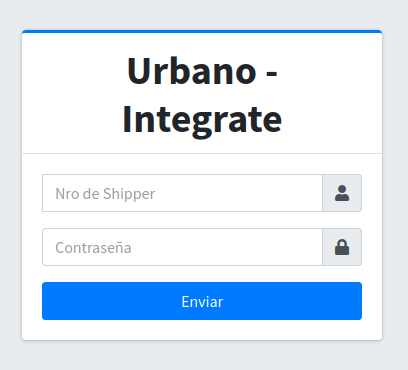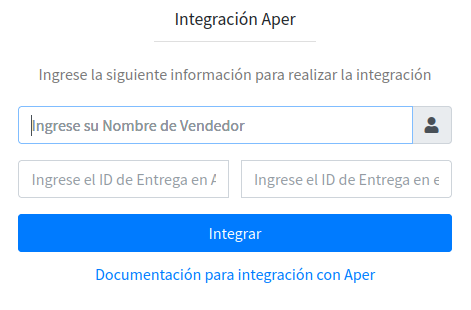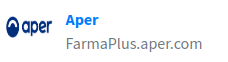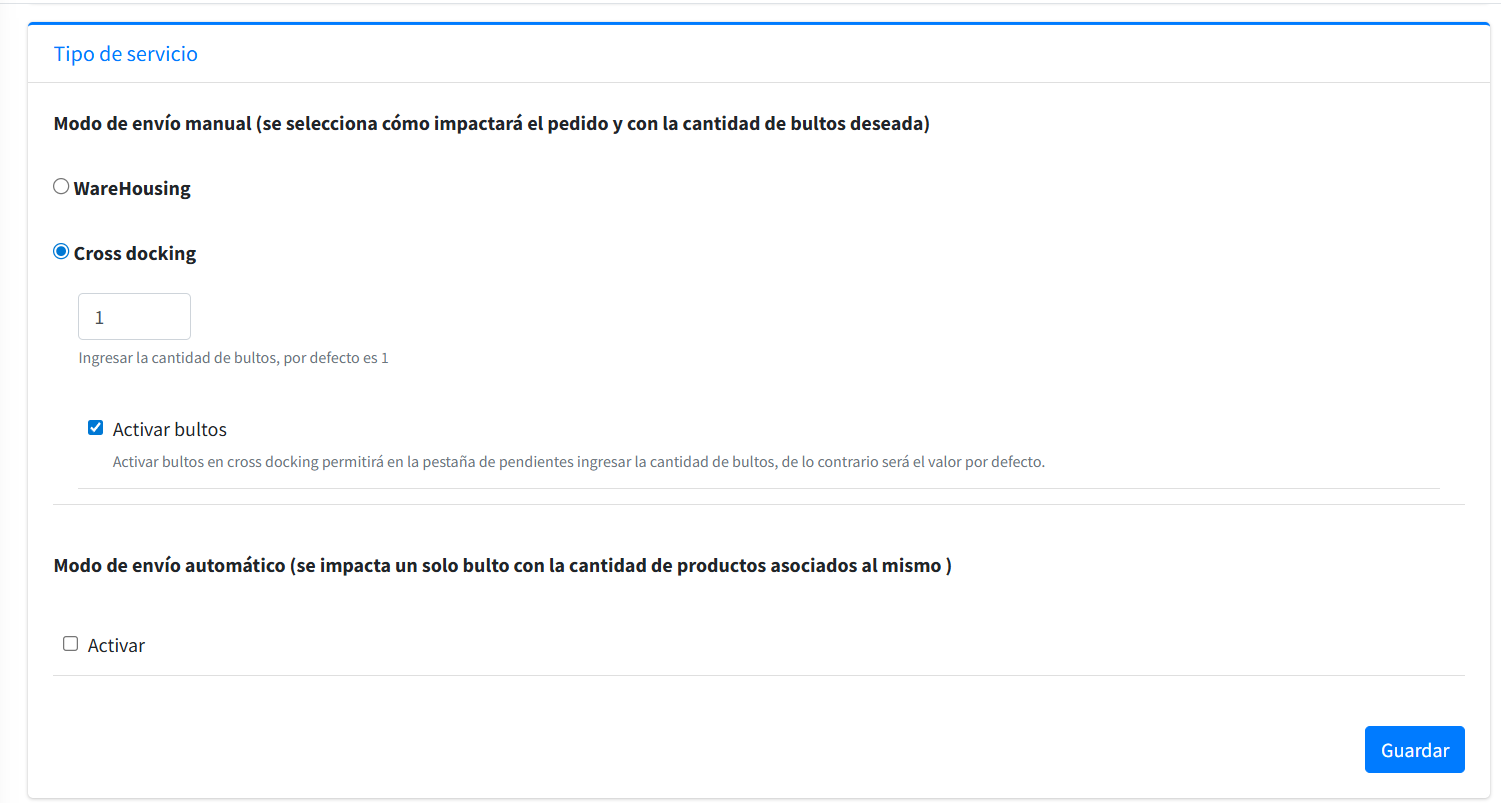Aper Ultima actualización: 2025-07-23
- El seller completa un formulario interno donde la solicitud llega a dandolcetti@aper.com. Ahí mismo selecciona a "Urbano" con la entrega "Estándar a todo el país".
-
Desde APER, se procesa dicha solicitud y se le envía la información vía correo al seller,
estableciendo un contacto con Urbano. En ese correo se pone en copia a:
- yzacur@urbano.com.ar: Para que se ponga en contacto con el seller, revise si ya es cliente o no de Urbano, y en primer lugar pueda validar todo lo del lado comercial, asegurarse de que el seller tenga una cuenta en Urbano y, si no la tiene, proveerla. También debe asegurarse de que el seller sepa cómo utilizarla, ya que deberá ingresar a la misma para visualizar los envíos que el Logistic Hub generará automáticamente y descargar las etiquetas de los envíos.
Una vez que ya la parte comercial y operativa quede resuelta entre el Operador y el Seller (ya que también deben alinear los días de colecta), Urbano debe, en ese mismo correo, darle aviso al mail dandolcetti@aper.com, confirmando que han podido alinear estos temas. - id_seller
- seller_name
Este documento detalla los pasos necesarios para dar de alta a los sellers que estén interesados en la integración con APER.
Luego, se les proporciona al equipo técnico la información para que vinculen con la cuenta de Urbano del seller: